Collegamenti del dispositivo
-
Mac
-
finestre
- Dispositivo mancante?
Il prompt "Stai ancora guardando" di Netflix ti controlla mentre stai trasmettendo in streaming i tuoi contenuti preferiti. L'opzione esiste per assicurarti di non perdere la tua posizione di visualizzazione e per salvare i tuoi dati. Aiuta anche a risparmiare la larghezza di banda di Netflix.

Per quanto utile possa essere, la funzione è fastidiosa, soprattutto se stai guardando in modo incontrollato e il telecomando si trova dall'altra parte della stanza. Fortunatamente, c'è un modo per disabilitare "Stai ancora guardando" e goderti i tuoi contenuti preferiti senza interruzioni.
In questo articolo, discuteremo su come disattivare la funzione di riproduzione automatica di Netflix su piattaforme diverse, insieme ad alcuni trucchi per disabilitare il famigerato prompt.
Come disabilitare Stai ancora guardando su un PC
Se preferisci guardare Netflix sul tuo computer e non vuoi vedere il messaggio "Stai ancora guardando", dovresti sapere che Netflix non ti consente di disabilitarlo direttamente. Ma ci sono alcuni metodi che puoi utilizzare per impedirne la visualizzazione, incluso l'utilizzo di alcune estensioni di Chrome scelte per farlo sparire completamente.
Il primo metodo è disabilitare la riproduzione automatica, che richiederebbe di riprodurre ogni episodio manualmente ma disattiverà il messaggio "Stai ancora guardando".
- Apri il browser e visita Netflix.

- Accedi al tuo account.

- Trovare Profilo e controllo parentale e scegli il profilo

- Selezionare Impostazioni di riproduzione.

- Deseleziona la casella per Riproduci automaticamente il prossimo episodio di una serie su tutti i dispositivi.

- Premere Salva.
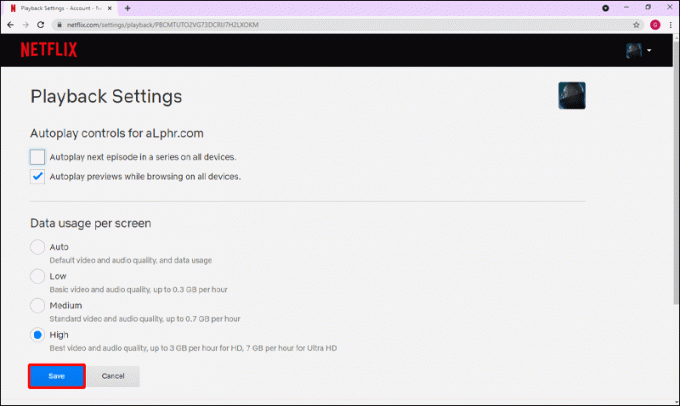
Ma se sei lontano dal tuo computer, probabilmente non avrai voglia di muoverti solo per usare controlli casuali o riprodurre ogni episodio manualmente. Fortunatamente, c'è una soluzione. Diverse estensioni del browser ti consentono di guardare Netflix senza interruzioni e forniscono altre utili funzionalità. Se utilizzi Google Chrome o browser che supportano le estensioni di Chrome, puoi aggiungere estensioni "Netflix senza fine" O "Rimozione della pausa Netflix.” Quest'ultimo è disponibile anche per Mozilla Firefox.
"Rimozione pausa Netflix" serve solo a rimuovere il messaggio "Stai ancora guardando" e ti consente di guardare i tuoi contenuti preferiti senza interruzioni. Ecco come ottenerlo su Google Chrome:
- Apri Google Chrome e digita "Rimozione della pausa Netflix” nella barra di ricerca o visita questo sito web.

- Premere Aggiungi a Chrome.
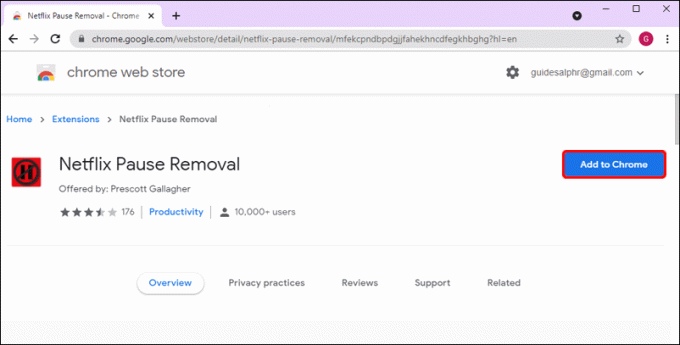
- Premere Aggiungi estensione.

- Vai a Netflix, assicurati che l'estensione sia configurata ed esegui lo streaming dei tuoi contenuti senza interruzioni.

Se preferisci utilizzare Mozilla Firefox, segui questi passaggi:
- Apri Mozilla Firefox e digita "Rimozione della pausa Netflix” nella barra di ricerca o vai al sito web.

- Premere Aggiungi a Firefox.
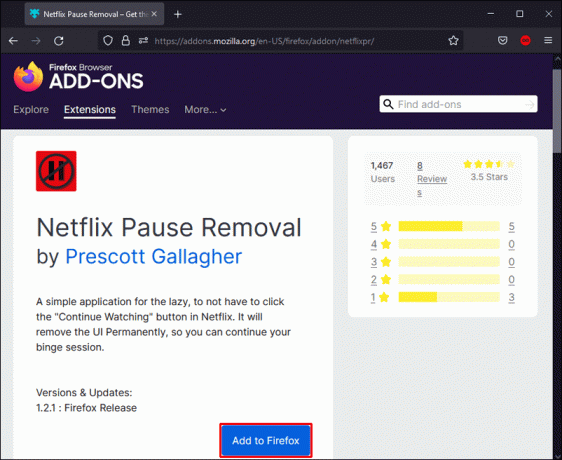
- Premere Aggiungere.

- Visita Netflix e guarda i tuoi programmi TV e film preferiti senza interruzioni.

Oltre a disabilitare il messaggio "Stai ancora guardando", "Never Ending" Netflix offre numerose funzioni utili come saltare introduzioni, titoli di coda, sequenze di titoli, ricerca di generi, ecc.
Segui i passaggi seguenti per configurarlo:
- Apri Google Chrome e digita "Netflix senza fine" nella barra di ricerca o vai a questo sito web.
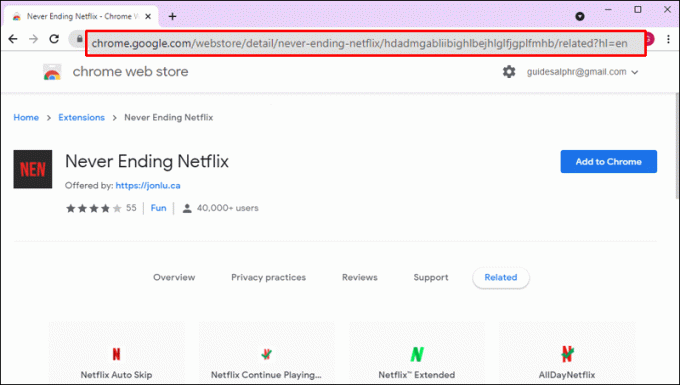
- Premere Aggiungi a Chrome.
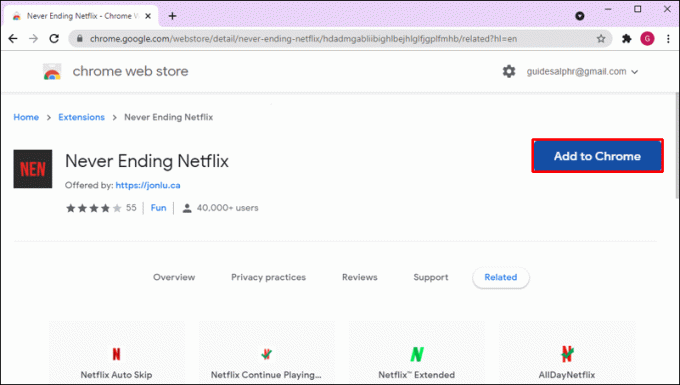
- Premere Aggiungi estensione.

- Visita Netflix e goditi i tuoi contenuti preferiti.

Posso disabilitare Stai ancora guardando su un Firestick?
Netflix non ti consente di disabilitare il messaggio "Stai ancora guardando" su Firestick. Ma se ne sei davvero infastidito, ci sono alcune azioni che puoi intraprendere. Il prompt viene visualizzato dopo aver guardato tre episodi consecutivi senza utilizzare controlli come mettere in pausa, modificare il volume, saltare le introduzioni e simili o dopo 90 minuti di visione.
Puoi usare due metodi per fermarlo. Il primo è tenere il telecomando accanto a te e utilizzare i controlli in modo casuale per impedire la visualizzazione del prompt.
Il secondo è disabilitare completamente la riproduzione automatica. Vale a dire, quando guardi programmi TV, puoi scegliere se vuoi che continuino a essere riprodotti automaticamente. Per questo, dovrai accedere a Netflix tramite il tuo browser:
- Apri il browser e vai a Netflix.

- Accedi al tuo account.

- Accedi al Profilo e controllo parentale per il profilo preferito.

- Aprire Impostazioni di riproduzione.

- Deseleziona la casella accanto a Riproduci automaticamente il prossimo episodio di una serie su tutti i dispositivi.

- Premere Salva. Potrebbe essere necessario aggiornare l'app per salvare le nuove impostazioni. Esci e accedi di nuovo.

Ora, il messaggio "Stai ancora guardando" non verrà più visualizzato sullo schermo, ma dovrai riprodurre ogni episodio manualmente. Oltre a non essere interrotto dal prompt, questo è un ottimo modo per limitare la quantità di tempo che trascorri in streaming di contenuti.
Tieni presente che non è possibile disabilitare la riproduzione automatica all'interno dell'app; devi farlo tramite il tuo browser.
Posso disabilitare Stai ancora guardando su un dispositivo Roku?
Puoi anche eseguire lo streaming di Netflix su Roku. Se vuoi guardare il tuo programma TV senza interruzioni, la cattiva notizia è che Netflix non ti consente di interrompere la visualizzazione del prompt "Stai ancora guardando". Il messaggio apparirà automaticamente dopo aver guardato tre episodi di fila senza utilizzare i controlli o dopo 90 minuti di visione continua.
Se non vuoi vedere questo messaggio, puoi scegliere uno dei due metodi. Il primo è semplice: usa i controlli mentre guardi. Può essere semplice come alzare e abbassare il volume. Netflix saprà che stai ancora guardando se interagisci con l'app e il messaggio non verrà visualizzato.
Il secondo metodo è disattivare la riproduzione automatica, che richiederà di riprodurre ogni episodio manualmente. Per farlo, dovrai utilizzare un browser. Poiché Roku non ha un'opzione integrata, dovrai installarla o accedervi dal tuo computer.
Ecco i passaggi che dovresti seguire:
- Apri il browser e vai a Netflix.

- Accedi al tuo account.

- Vai a Profilo e controllo parentale e seleziona il profilo di cui desideri modificare le impostazioni.

- Premere Impostazioni di riproduzione.

- Deseleziona Riproduci automaticamente il prossimo episodio di una serie su tutti i dispositivi.

- Premere Salva.

Se gli episodi continuano a essere riprodotti automaticamente, potrebbe essere necessario uscire e accedere nuovamente per aggiornare l'app. Le impostazioni verranno applicate a tutti i dispositivi che stai utilizzando per lo streaming di Netflix.
Posso disabilitare Stai ancora guardando su un dispositivo mobile?
Sfortunatamente, non esiste un pulsante magico per spegnerlo. Il messaggio verrà visualizzato dopo aver guardato tre episodi consecutivi senza interazione o dopo aver riprodotto in streaming per 90 minuti. Il modo più semplice per evitare ciò è utilizzare alcuni dei controlli. Questo è facile quando esegui lo streaming sul tuo telefono poiché il dispositivo è sempre vicino a te. Basta toccare alcuni dei controlli in modo che Netflix sappia che ci sei.
Un metodo diverso che puoi utilizzare è disabilitare la riproduzione automatica. Quando disattivi la visualizzazione automatica, dovrai riprodurre ogni episodio manualmente, il che significa che non ci saranno fastidiose richieste. Questa opzione è utile anche se sei seriamente intenzionato a guardare solo un episodio stasera.
Puoi disabilitare la riproduzione automatica solo tramite un browser. Poiché le impostazioni si applicano a tutti i tuoi dispositivi, puoi scegliere di farlo sul tuo computer o telefono. I passaggi sono identici per entrambi:
- Apri il browser e vai a Netflix.

- Accedi al tuo account.

- Vai a Profilo e controllo parentale e seleziona il profilo per il quale desideri disabilitare la riproduzione automatica.

- Scorri verso il basso fino a Impostazioni di riproduzione.

- Deseleziona la casella accanto a Riproduci automaticamente il prossimo episodio di una serie su tutti i dispositivi.

- Selezionare Salva.

Potrebbe essere necessario aggiornare l'app disconnettendosi e accedendo di nuovo per salvare le nuove impostazioni.
Goditi Netflix senza interruzioni
Anche se il messaggio "Stai ancora guardando" può salvare la posizione e i dati di visualizzazione, a molti utenti non piace perché interrompe lo streaming. Netflix non ti consente di disattivare questa funzione, ma puoi utilizzare i controlli per impedire la visualizzazione del messaggio o disattivare completamente la riproduzione automatica. Se stai guardando Netflix sul tuo computer, usa le estensioni progettate per questo scopo e trasmetti in streaming per ore senza distrazioni.
Pensi che il messaggio "Stai ancora guardando" sia utile o fonte di distrazione? Cosa fare per evitare che appaia? Raccontacelo nella sezione commenti qui sotto.




